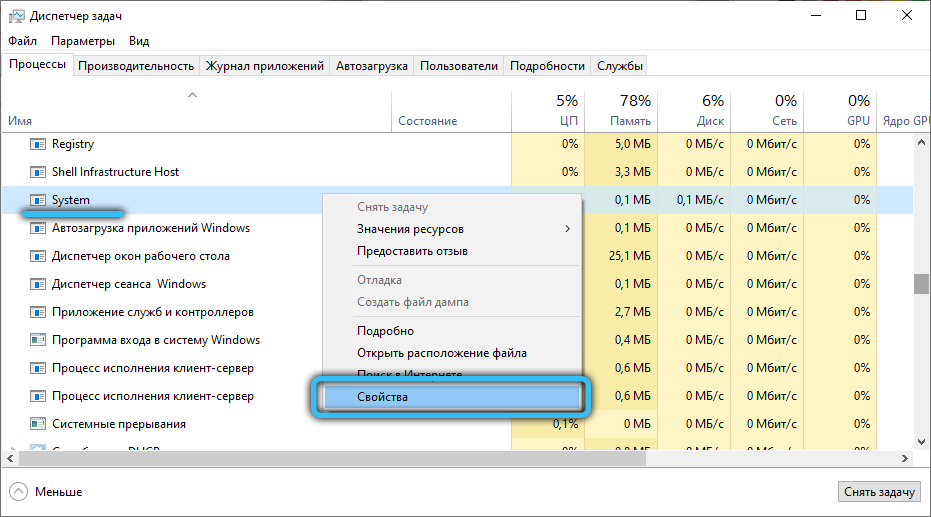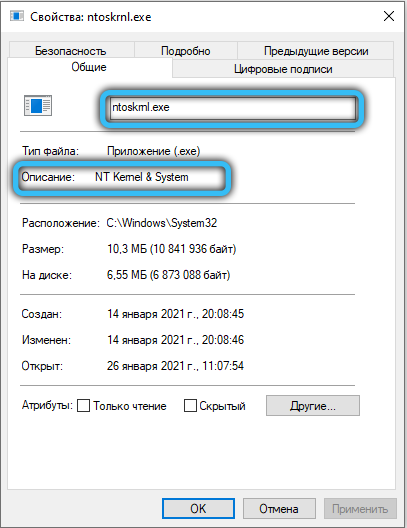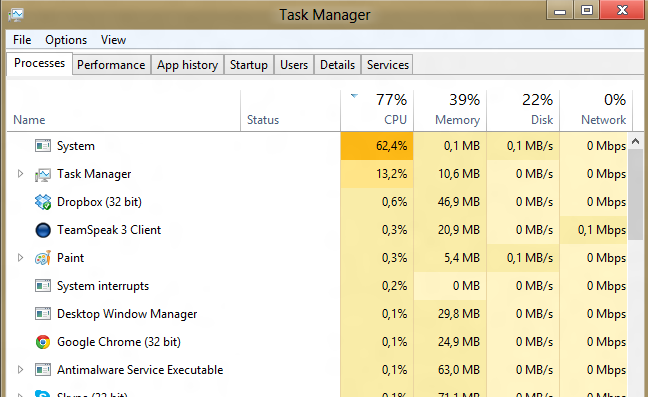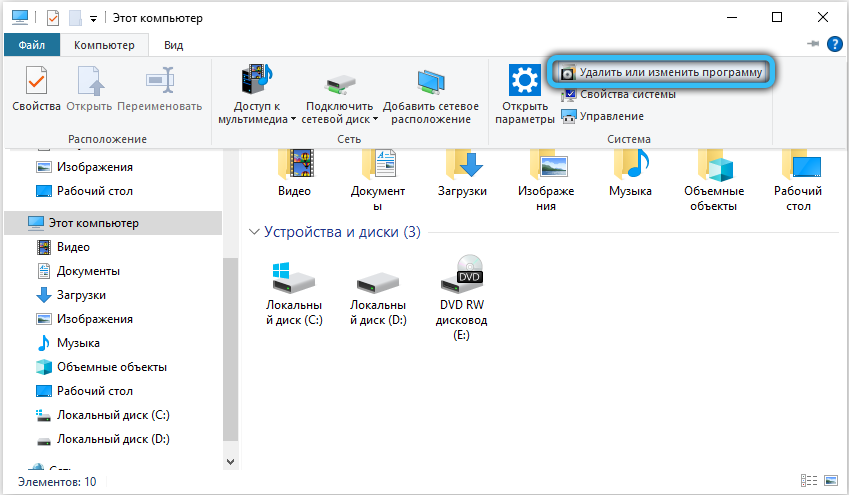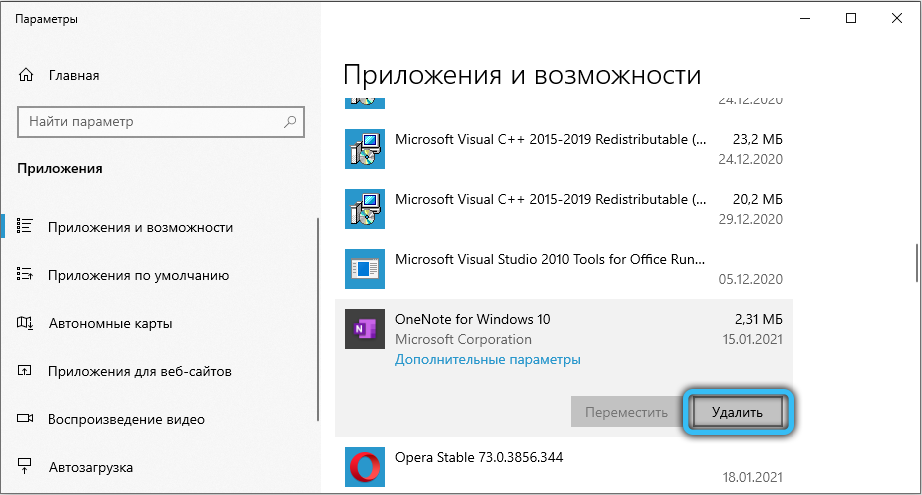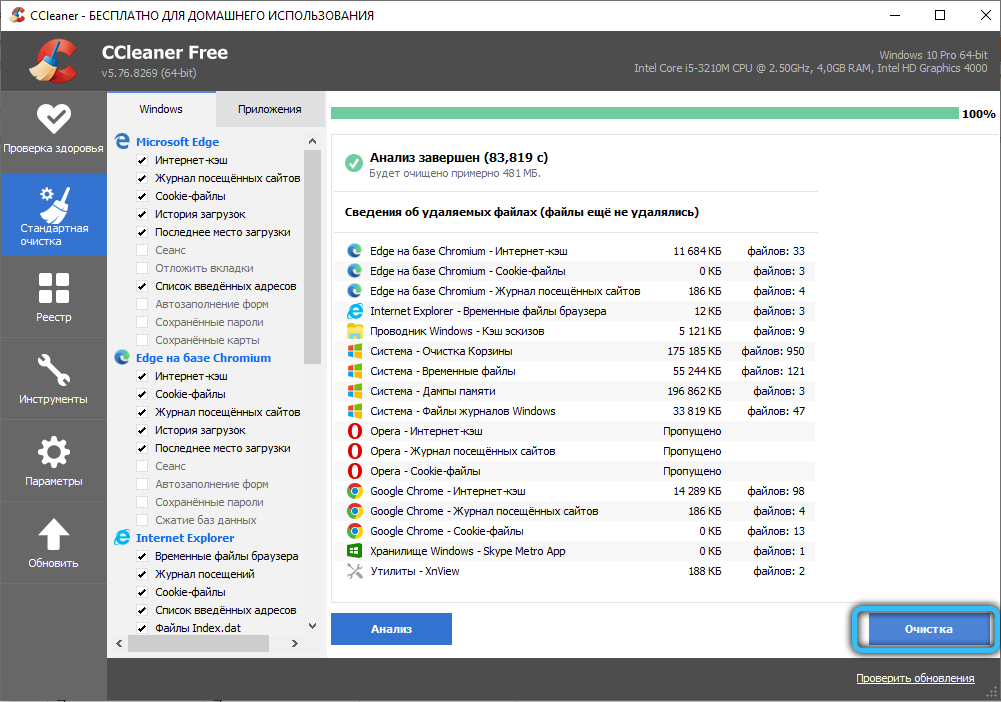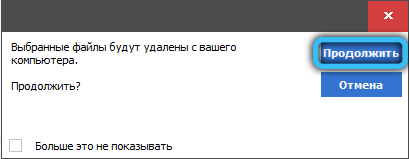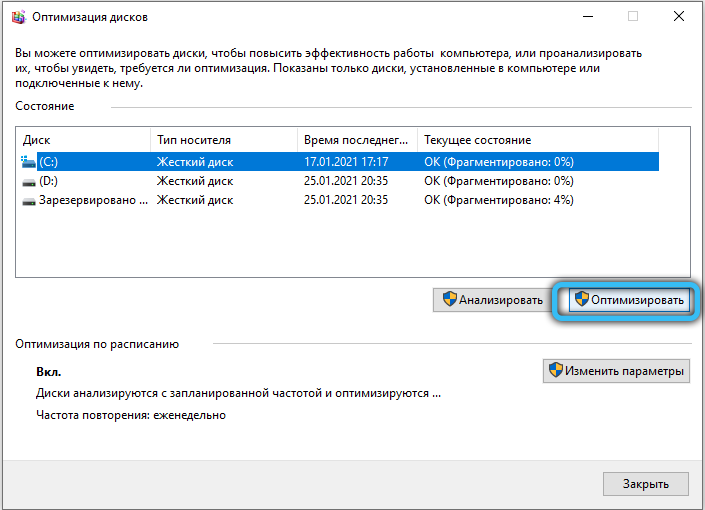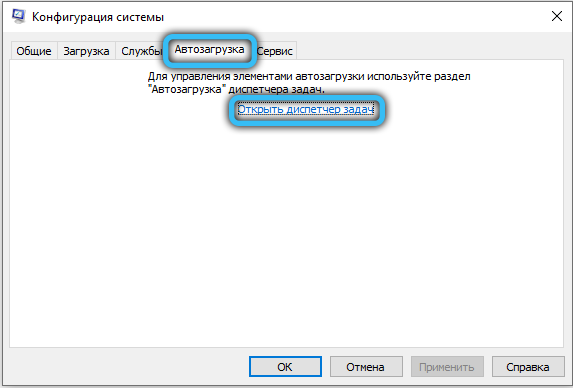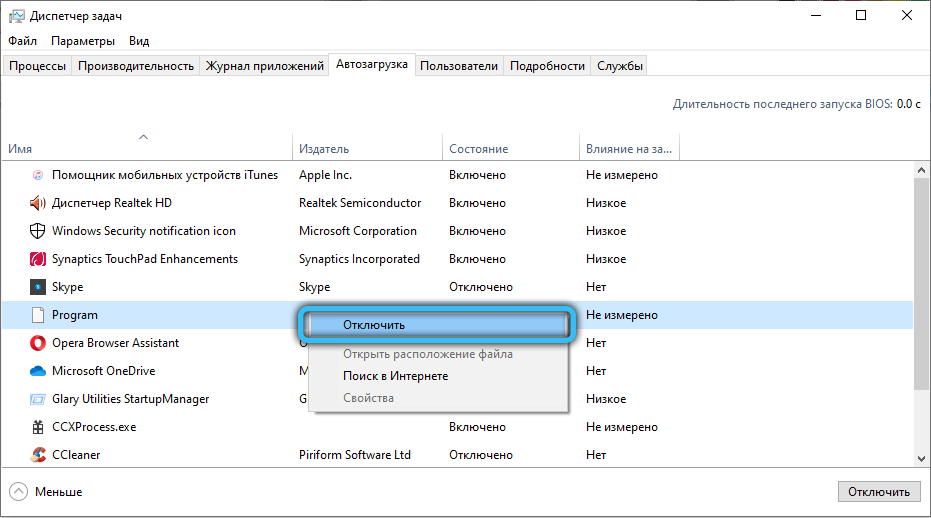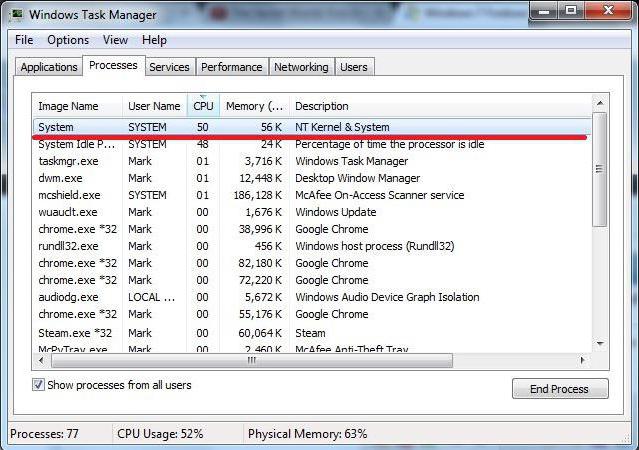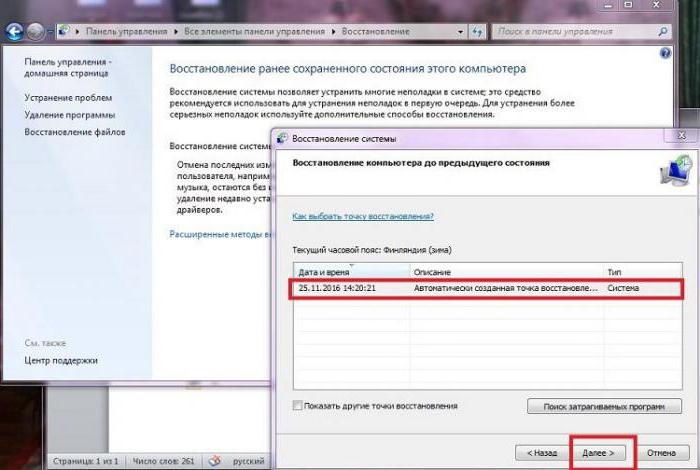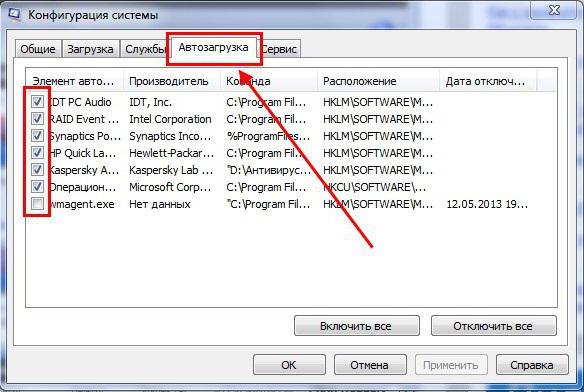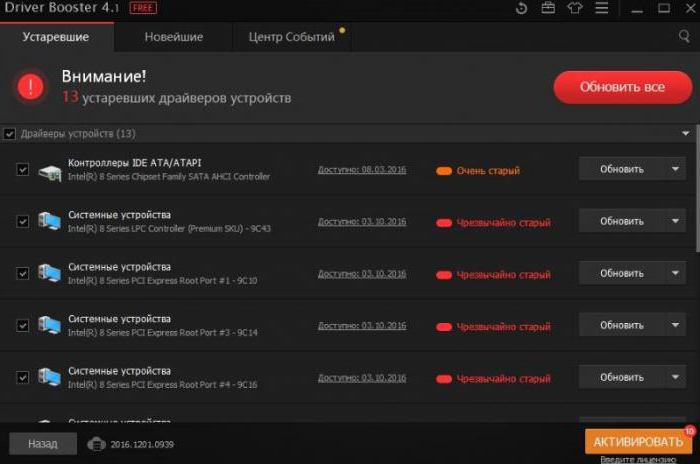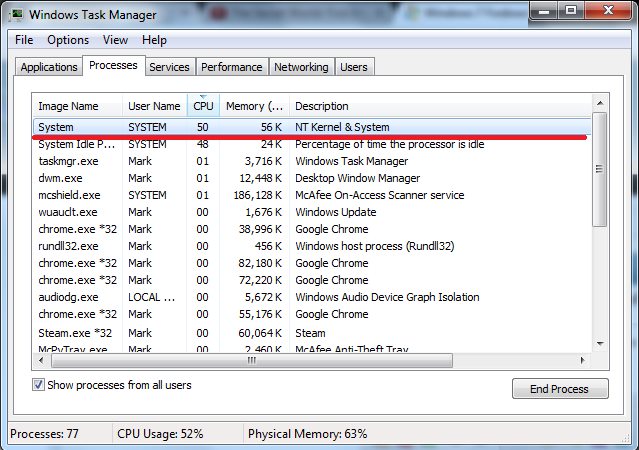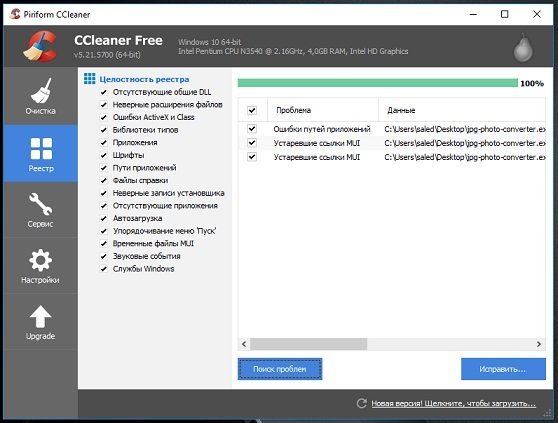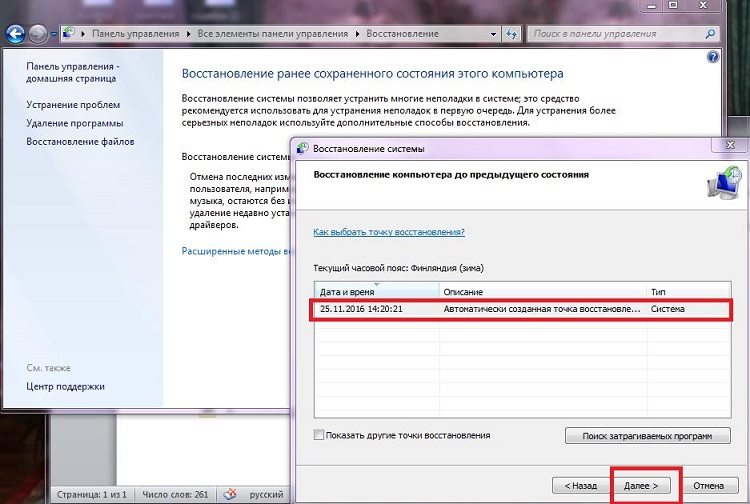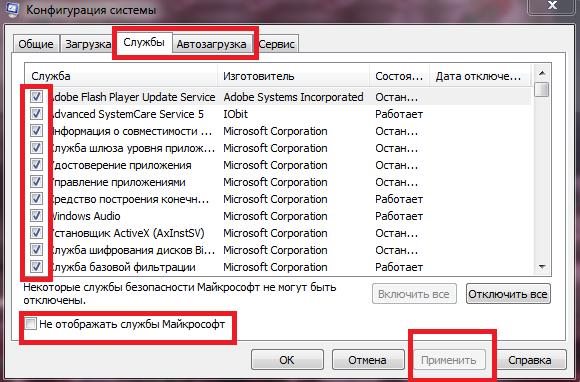Мало кто из пользователей Windows не сталкивался с ситуацией, когда компьютер начинает сильно тормозить, реагируя на действия владельца с большим опозданием. Причины могут быть разными, но практически во всех версиях Windows имеется возможность отследить, какая программа или процесс являются виновниками такого поведения. В их числе иногда появляется системный процесс NT Kernel&Systems, особенно часто на него жалуются пользователи Windows 10/8/7, хотя утилита присутствует даже в ранних версиях этой ОС. Что касается степени загрузки процессора, то она может колебаться в довольно обширных пределах, от 10 до 90%. В последнем случае работа ПК оказывается фактически парализованной.
Что это за процесс NT Kernel&Systems, за что он отвечает
Точный перевод с английского имени этого системного процесса имеет мало смысла, но если его адаптировать, то получится что-то вроде «Ядро и системные процессы». Из этого наименования понятно, что утилита является частью операционной системы, причём достаточно важной. Действительно, она в числе других обеспечивает функционирование таких сервисов ОС Windows, как управление памятью, процессами, принимает участие в процедуре аппаратной виртуализации.
Известно также, что NT Kernel&Systems содержит Boot screen, то есть загрузочный экран Windows.
Процесс представляет собой исполняемый файл, в «Диспетчере задач» он появляется во вкладке «процессы» под именем Ntoskrnl.exe. Таким образом, это исполняемый файл, который грузится в память на этапе загрузки ядра операционной системы и работает в фоновом режиме.
По этой причине прекращать работу системного процесса крайне не рекомендуется. Впрочем, многие пользователи этого не знают и выгружают его из памяти, часто – без последствий.
Почему NT Kernel&Systems грузит процессор
Являясь интерфейсом между аппаратной и программной частями ОС, процесс выполняет и множество вспомогательных задач. Одна из них – управление работой сторонних приложений. С точки зрения интересующего нас вопроса именно эта компонента и является ответственной за чрезмерное потребление ресурсов компьютера.
Чаще всего проблемы появляются из-за некорректно установленных приложений. Иногда код установленных программ содержит ошибки, связанные с управлением памятью. Встречаются «кривые» драйвера, особенно написанные не производителем.
Нельзя исключить и появление системного сбоя, произошедшего по неизвестной причине, установить которую практически невозможно, если она единичная. «Грузить» систему может и вредоносный код, и вероятность этого не так уж мала, особенно если на ПК нет или слабая антивирусная защита. Наконец, принимаем во внимание такие факторы, как наличие в системном и других реестрах «хвостов» от неправильно деинсталлированных программ, мусорные файлы на жёстком диске.
В рабочем режиме процесс NT Kernel&Systems работает совершенно незаметно, но если случится одна из вышеописанных неприятностей, тут же возникает дефицит свободной оперативной памяти, а процессор оказывается загружен на 90-95%.
Редко, но случается, что эта системная утилита начинает «тормозить» из-за проблем по аппаратной части – например, когда CPU перегревается из-за высохшей термопасты.
Как устранить проблему
Как обычно, способов разгрузить процессор и освободить память существует немало. Что касается торможений компьютера, вызванных работой процесса NT Kernel&Systems, то стоит попробовать несколько действенных вариантов.
Очистка системного мусора
Каким бы рачительным не был хозяин настольного ПК или ноутбука, со временем в операционной системе накапливается немало мусора – записей в реестрах о давно удалённых программах, файлах конфигураций, логов и т. д. Если избавиться от всего лишнего, существует вероятность, что нормальная работа компьютера восстановится.
Как выполнить очистку ПК:
- заходим в «Мой компьютер» (через панель «Пуск» или с рабочего стола, на котором обычно имеется такая иконка);
- кликаем по вкладке с именем «Удалить или изменить программу»;
- внимательно изучаем список, особенно обращаем внимание на графу «Последнее использование», если она присутствует. Если встретится программа, которая вам уже не нужна, смело удаляйте её. Незнакомые программы лучше не трогать;
- используем для очистки диска и ОС популярную бесплатную утилиту CCleaner. Если она у вас не установлена, не поленитесь, скачайте и инсталлируйте, она вам обязательно пригодится и в будущем. Настраивать там ничего не нужно. Просто запускаем, кликаем на кнопку «Анализ», а когда он закончится, на кнопку «Очистка».
Перед перезагрузкой компьютера желательно выполнить процедуру, которая разгрузит ваш жёсткий диск. Кликаем на «Пуск», затем переходим во вкладку «Все программы», ищем вкладку «Стандартные», а в ней – «Служебные». Именно там и прячется утилита «Дефрагментация диска». Но учтите, что процедура может затянуться на часы, особенно если объём диска большой и на нём записано огромное количество маленьких файлов.
Откатываем драйвера
Установка или подключение нового оборудования обычно сопровождается и установкой драйверов к ним – программ, которые полностью или частично берут на себя управление работой этого оборудования. Иногда эти драйвера оказываются несовместимыми с имеющимися компонентами Windows, и если их библиотеки интегрируются с системными службами неправильно, возможны конфликты, из-за которых NT Kernel&Systems начинает работать нештатно, захватывая все ресурсы ПК.
Отследить, какие драйвера стали причиной проблемы, рядовому пользователю очень сложно, практически невозможно. Но выход есть – откат операционной системы до даты, предшествующей появлению проблем. Дату нужно знать приблизительно – если нормальная работа не восстановится, нужно делать откат до более ранней даты.
Как это делается:
Процедура восстановления может занять много времени, компьютер при этом перезагрузится. И что самое важное: все программы и приложения, которые вы инсталлировали после этой даты, пропадут, их нужно будет устанавливать снова. Но есть и хорошие новости: пользовательские данные (музыка, фотографии, фильмы, документы) удалены не будут.
В результате восстановления будут снесены и драйвера, о которых вы можете даже не догадываться. Словом, ОС должна начать работать, как она работала до появления «тормозов».
Бояться использовать восстановление не стоит – вы можете в любой момент времени вернуться к предыдущему состоянию, если вас что-то не устроит.
Понижаем нагрузку отключением
Восстановление считается очень надёжным, но кардинальным способом решения проблем. Оно нравится не всем, да и помогает не всегда – особенно если эта функция у вас была отключена или контрольных точек мало, и все они свежие.
Но у вас имеется и альтернативный вариант – просто отключить этот процесс в «Диспетчере задач» и понаблюдать, как себя будет вести операционная система.
Но даже если вы убедитесь, что без утилиты проблемы отсутствуют, удалять NT Kernel&Systems нельзя, нужно искать причину, вызвавшую зависания компьютера.
Можно попробовать отключить автоматический запуск других программ и служб, набрав в консоли поиска и запуска программ msconfig, а затем во вкладках «Автозагрузка» и «Службы» убрав галочки с тех программ, которые, по вашему мнению, нужны не всегда. Запускать их можно по мере необходимости.
Отметим, что сам файл Ntoskrnl.exe находится в системной папке C:\Windows\System32, и если его удалить, компьютер может вообще перестать работать.
Процесс nt kernel system – один из самых важных процессов в операционной системе Windows 7. Он отвечает за управление памятью, устройствами и ядром системы. Часто пользователи сталкиваются с проблемой, когда этот процесс начинает загружать процессор, вызывая значительное снижение производительности компьютера. В данной статье мы рассмотрим причины, по которым процесс nt kernel system может грузить процессор, а также предлагаемые способы его устранения.
Одной из причин загрузки процессора процессом nt kernel system может быть наличие вредоносного программного обеспечения. Вирусы или другие вредоносные программы могут использовать этот процесс для своих целей, что приводит к увеличению его нагрузки. Поэтому, если вы замечаете значительное использование процессора этим процессом, стоит проверить компьютер на наличие вирусов при помощи антивирусного программного обеспечения.
Еще одной возможной причиной может быть наличие ошибок в системных файловах операционной системы. Поврежденные или отсутствующие файлы могут вызывать нестабильность работы nt kernel system и, соответственно, нагрузку на процессор. В таком случае следует воспользоваться инструментами восстановления системных файлов Windows 7, такими как SFC (System File Checker), чтобы исправить возможные проблемы.
Это цитата известного деятеля сферы информационных технологий: «Частая причина загрузки процессора процессом nt kernel system – это неправильно работающие драйверы устройств. Устаревшие, несовместимые или поврежденные драйверы могут вызывать ошибки в работе nt kernel system, что приводит к его повышенной активности. В таком случае необходимо обновить драйверы устройств или откатить их к предыдущей версии.»
Содержание
- Почему nt kernel system грузит процессор в Windows 7?
- Базовые причины
- Слишком много процессов nt kernel system
Почему nt kernel system грузит процессор в Windows 7?
Одной из основных причин, по которой nt kernel system может грузить процессор, является высокая загрузка операционной системы. Это может быть вызвано выполнением множества задач одновременно, запуском большого количества программ или использованием ресурсоемкого программного обеспечения.
Другой причиной может быть наличие вредоносного программного обеспечения или вирусов на компьютере. Вирусы могут запускать процессы, такие как nt kernel system, чтобы проникнуть в систему, собирать информацию или использовать ресурсы компьютера для своих целей.
Также, некорректная работа аппаратного обеспечения или драйверов устройств может вызывать увеличение нагрузки на процессор и, соответственно, на nt kernel system. Например, устаревшие или несовместимые драйверы могут вызывать конфликты или сбои, что приводит к увеличению нагрузки на системное ядро.
Чтобы устранить проблему и снизить нагрузку на процессор, можно предпринять следующие действия:
- Закрыть неиспользуемые программы и процессы, чтобы освободить системные ресурсы.
- Обновить операционную систему и все установленные программы до последних версий, что позволит исправить возможные ошибки и улучшить производительность.
- Проверить компьютер на наличие вирусов с помощью антивирусной программы и удалить обнаруженные угрозы.
- Обновить или переустановить драйверы устройств, чтобы обеспечить их совместимость и корректную работу.
- Оптимизировать настройки операционной системы, отключив ненужные службы или эффекты визуального оформления.
При сохранении высокой нагрузки на процессор от nt kernel system, рекомендуется обратиться к специалисту или технической поддержке для проведения диагностики и решения проблемы.
Базовые причины
Процесс nt kernel system может грузить процессоры по разным причинам:
- Мало оперативной памяти: Если компьютер не имеет достаточного количества оперативной памяти, то nt kernel system будет использовать процессор для управления памятью и чтобы компенсировать недостаток оперативной памяти.
- Драйверы несовместимы с Windows 7: Некоторые устаревшие или несовместимые драйверы могут вызывать высокую загрузку процессора, что приводит к возникновению проблем с процессом nt kernel system.
- Вирусы и вредоносные программы: Некоторые вирусы и вредоносные программы могут использовать процесс nt kernel system для своих целей, что может привести к его высокой загрузке.
- Проблемы с обновлениями: Некоторые обновления операционной системы могут вызывать проблемы с процессом nt kernel system, что приводит к его высокой загрузке.
Для устранения проблем с процессом nt kernel system и уменьшения его загрузки процессора, рекомендуется провести следующие действия:
- Добавить больше оперативной памяти на компьютер.
- Обновить или удалить несовместимые драйверы.
- Установить и регулярно обновлять антивирусное программное обеспечение для удаления вирусов и вредоносных программ.
- Установить последние обновления операционной системы.
Слишком много процессов nt kernel system
Существует несколько распространенных причин, по которым процесс nt kernel system может стать слишком активным:
1. Несовместимые драйверы: Установленные драйверы для различных устройств могут быть несовместимыми с операционной системой. Это может приводить к ошибкам и вызывать грузку процессора системы.
2. Вирусы и вредоносные программы: Наличие вирусов и вредоносных программ на компьютере может вызывать повышенную активность процесса nt kernel system. Вредоносное ПО может изменять системные настройки и использовать процессор для своих целей.
3. Проблемы с оборудованием: Некоторые неисправности и конфликты с оборудованием могут вызывать грузку процессора nt kernel system. Например, неисправные драйверы или неправильно подключенные устройства могут быть причиной увеличенного использования ресурсов системы.
4. Неправильные настройки системы: Некоторые настройки операционной системы Windows могут быть неправильно настроены и вызывать повышенную активность процесса nt kernel system. Например, неправильные параметры энергосбережения или слишком высокая загрузка фоновых служб могут приводить к работе процесса на полную мощность.
Для устранения проблемы слишком активного процесса nt kernel system рекомендуется выполнить следующие действия:
1. Обновить драйверы: Проверьте, что все драйверы устройств на вашем компьютере обновлены до последней версии, совместимы с вашей операционной системой и правильно работают.
2. Выполнить антивирусную проверку: Запустите антивирусное программное обеспечение и выполните полное сканирование компьютера, чтобы обнаружить и удалить вредоносное ПО.
3. Проверить оборудование: Проверьте правильность подключения и работу всех устройств компьютера. Если вы заметили проблемы, попробуйте отключить или заменить неисправные устройства.
4. Изменить настройки системы: Проверьте и отрегулируйте настройки энергосбережения, чтобы снизить активность процесса nt kernel system. Также можно отключить ненужные фоновые службы и задачи, чтобы уменьшить нагрузку на процессор.
Если проблема с активностью процесса nt kernel system не исчезает, возможно, потребуется обратиться к профессионалам или обратиться в службу поддержки Microsoft.
Бывает так, что пользователь в системе вроде бы никаких ресурсоемких программ не запускал, ничего в последнее время не устанавливал, а нагрузка на процессор и оперативную память вдруг неимоверно возрастает (хотя и кратковременно). Виновником, если посмотреть на активные службы в «Диспетчере задач», оказывается некий процесс с описанием вроде System (NT Kernel System) или NT Kernel & System. Что это такое, мало кто себе представляет, равно как и то, почему именно эта служба начинает потреблять ресурсы компьютера на уровне от 60 до 95 %. Попробуем разобраться, что к чему, а заодно рассмотрим вопросы, связанные с тем, как снизить нагрузку на систему.
System (NT Kernel System) — что это за процесс?
Вообще, даже самые продвинутые пользователи точного определения данной службе дать не могут. Однако, исходя из названия, можно предположить, что она относится к процессам, связанным с ядром системы (обработчиком команд) и, как считается, является связующим звеном между аппаратной и софтверной частью компьютерной системы.
Еще один момент состоит в том, что именно эта служба частично связана с загрузкой операционной системы, хотя напрямую имеет к этому отношение только потому, что содержит данные и настройки приветственного экрана. Почему NT Kernel System грузит процессор и память, доподлинно не известно, однако можно предположить, что тут может сказаться и вирусное воздействие, и обращение к неиспользуемым пользовательским программам, и устаревшие драйверы, и отсутствие обязательных обновлений системы. Таким образом, можно предложить несколько простых решений, которые и позволят снизить нагрузку на ресурсы. Кстати, сразу же стоит заметить, что такие проблемы почему-то наиболее часто проявляются в системах Windows 7 и 10. Почему? Никто не знает. Зато в других модификациях даже тени такого явления замечено не было.
NT Kernel System грузит систему: что делать в первую очередь?
Итак, первым делом при повышении нагрузки следует просто выполнить рестарт системы. Возможно, на каком-то этапе произошел кратковременный сбой, который исчезнет после перезагрузки.
Если же потребление ресурсов в течение определенного времени выйдет на тот же уровень, следует попытаться произвести откат системы, выбрав конфигурацию, когда таких явлений не наблюдалось, воспользовавшись «Центром восстановления».
Вирусы
Не исключено, что процесс NT Kernel System в Windows 7 или 10 ведет себя так только потому, что это не оригинальная служба, а вирус, под нее маскирующийся.
В такой ситуации желательно сразу же произвести глубокое сканирование компьютера какой-нибудь портативной утилитой, но лучше воспользоваться загрузкой с диска или USB-носителя с записанной на них программой Kaspersky Rescue Disk, которая при проверке сможет выявить глубоко засевшие в системе вирусы и те угрозы, которые внедрились в оперативную память. Старт утилиты осуществляется еще до загрузки самой операционной системы. При запуске проверки лучше выбрать все разделы и установить глубокое сканирование.
Автозагрузка
Поскольку служба System (NT Kernel System) имеет отношение к старту ОС, иногда снизить нагрузку, которая появляется после полной загрузки системы, помогает полное отключение ненужных элементов программ в автозагрузке.
Для этого в Windows 7 можно использовать команду msconfig, вводимую в консоли «Выполнить», с последующим переходом на соответствующую вкладку. В Windows 10 этот раздел находится в «Диспетчере задач». Попробуйте просто отключить все, что там есть, и произведите рестарт.
Вопросы обновлений, драйверов и установленных приложений
Иногда можно встретить отзывы пользователей, которые свидетельствуют о том, что чрезмерная активность службы System (NT Kernel System) может быть связана с тем, что для системы не установлены последние обновления. Вполне возможно, что в «Центре обновления» произошли сбои.
В этой ситуации необходимо задать поиск доступных апдейтов самостоятельно и установить критически важные обновления.
Драйверы тоже могут сыграть свою роль. Обычно рекомендуется обновить их. Вручную этим заниматься – дело совершенно неблагодарное (тем более что Windows не всегда может найти для устройств самые подходящие драйверы). Лучше воспользоваться программами вроде Driver Booster, которые находят самые свежие драйверы на сайтах производителей оборудования и интегрируют их в систему без участия пользователя.
Если с обновленными драйверами также наблюдаются проблемы, в качестве одного из решений можно предложить произвести их откат в «Диспетчере устройств», предварительно выяснив, какой именно драйвер вызывает проблемы с нагрузкой.
В плане обращений к неиспользуемым программам проблемы тоже могут наблюдаться. Как вариант, рекомендуется удалить те приложения, которые давно не запускались, а затем произвести очистку реестра и жесткого диска, используя для этого какой-нибудь оптимизатор (CCleaner, Advanced SystemCare и т. д.).
Итог
Таковы основные методы снижения нагрузки на системные ресурсы, если виновником всех бед действительно является описанный процесс. Увы, точно указать причину таких явлений абсолютно невозможно, поэтому придется действовать, что называется, наугад, пробуя каждую методику поочередно.
Иногда пользователи Windows 7 или 10 (реже другие версии) сталкиваются с загрузкой системы из-за NT Kernel & System. Проблемой становится долгая обработка команд, сильные тормоза в компьютерных играх и работе браузеров. Не совсем ясно, почему именно 7 и 10 версия операционной системы чаще подвергается данной проблеме. И возникает она, как правило, вполне спонтанно, вроде пользователь и не делал нечего, а ОЗУ грузится почти до 95%.
Процесс «NT Kernel & System» находится во всех ОС Windows. Эта системная программа и работает она в фоновом режиме. Точного определения ей трудно найти, однако установить ее работу удается. Она отвечает отчасти за обработку установленных сторонних программ, и если они начинают вести себя неадекватно, тогда «NT Kernel & System» начинает грузить процессор. Сюда стоит отнести все обновления, улучшения, игровые движки и т.д.
Как убрать нагрузку процессора
Мы подготовили несколько вариантов решения и методов, которые помогут вам отключить столь высокую загрузку Windows 7/10.
Очищаем системный мусор
Когда пользователь очень долго работает на операционной системе без должного ухода, скапливается слишком много программного «мусора». Его очистка поможет вернуть былую скорость в работе.
- Зайдите в «Мой компьютер» и перейдите по верхней вкладке «Удалить или изменить программу».
- В списке еще раз просмотрите весь установленный софт. Непременно удалите пару программ, которые уже давно вами не используются. Это частично поможет освободить ОС от возможных сверхнагрузок.
- После этого непременно воспользуйтесь CCleaner. Данная программа всем известна. В ней по умолчанию уже все настройки выставлены. Кликните для начала «Анализ», а затем «Очистка». В этой же программке не забудьте очистить реестр.
Очищаем системный мусор для разгрузки Windows 7/10 - После всех операций желательно выполнить дефрагментацию дисков.
Откатываем драйвера
Очень интересным моментом становятся недавно установленные драйвера в Windows 7/10. Их библиотеки не всегда удачно интегрируются со всеми процессами и службами — отсюда возникает перегрузка через «NT Kernel & System».
- Проследуйте в «Пуск» и «Панель управление».
- Среди всех других подменю найдите «Восстановление».
- Теперь смело кликайте по «Запуск восстановления системы».
- Выбираете из предложенных вам точек возврата. Иногда она там только одна.
- Переходите через «Далее» и жмете «Готово».
Откатываем Windows до точки восстановления - Операционная система удалит все недавно установленные обновления, до той даты, которая была выбрана. Компьютер перезапустится.
Понижаем нагрузку отключением
- Перейдите в службу «Выполнить». Она открывается через WIN+R. Введите следующую комбинацию msconfig.
- Нам нужны два меню. Первой будет «Службы», а потом «Автозагрузки».
- Требуется как можно больше отключить сторонних программ. Служебный софт вам не удастся отключить, так что смело действуйте. Убираете галочку напротив ненужной программы и жмете «Применить».
Отключаем лишний софт в Конфигурации системы - Выключаете компьютер. После запуска система должна разгрузится. В тех же настройках вы можете дать доступ необходимым приложениям на автозагрузку.
Помните, что проблема, при которой NT Kernel & System грузит систему Windows (7/10) не возникает просто так, скорее всего вами были установлены обновления или сторонний софт. В крайнем случае, переустановка Windows однозначно решит проблему в корне.
- Распечатать
Оцените статью:
- 5
- 4
- 3
- 2
- 1
(55 голосов, среднее: 2.5 из 5)
Поделитесь с друзьями!